ppt将几个图形组合在一起的教程
2023-07-24 09:27:42作者:极光下载站
作为一款专业的演示文稿制作软件,ppt软件让用户能够简单制作出自己满意的演示文稿,可以将要展示的信息生动有趣的呈现出来,紧紧抓住受众的眼球,因此ppt软件受到了不少用户的喜欢,当用户在ppt软件中编辑演示文稿时,会在页面上插入几个需要的图形来表达信息,并且用户有时还需要将这些图形合并成一个整体来解决问题,这个时候用户应该怎么来操作实现呢,其实这个问题用户直接在页面上找到插入形状功能来添加几个图形,接着再将其全选并使用绘图工具中的组合功能即可解决问题,那么接下来就让小编来向大家分享一下ppt将几个图形组合在一起的方法教程吧,希望用户能够喜欢。
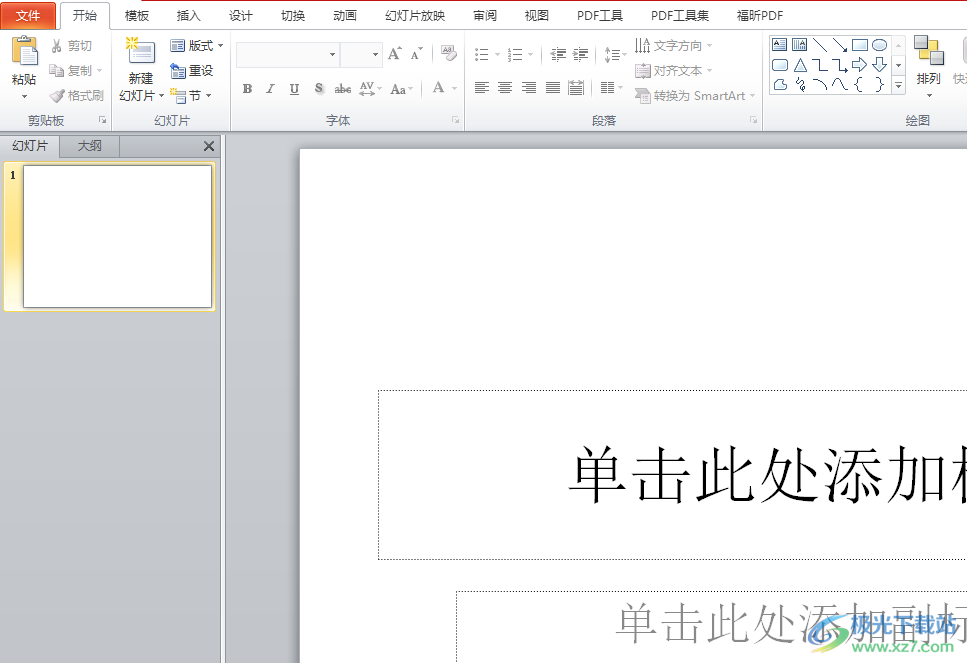
方法步骤
1.用户在电脑桌面上打开ppt软件,并新建演示文稿来到编辑页面上
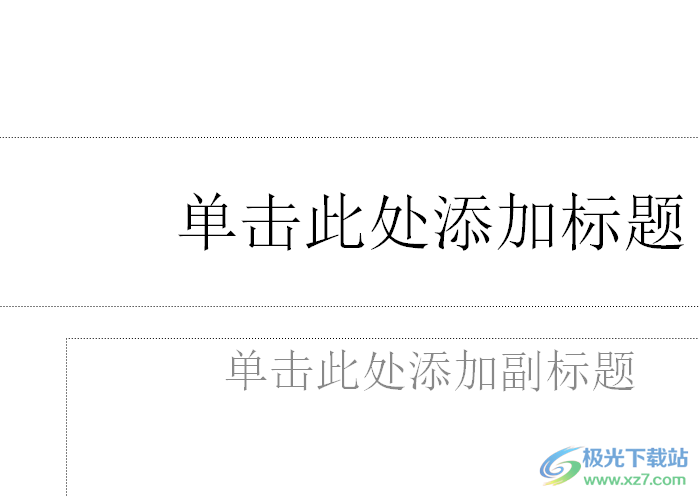
2.在页面上方的菜单栏中点击插入选项,将会显示出相关的选项卡,用户选择形状选项

3.可以看到下方弹出来的下拉选项卡,用户从中依次选择几个形状并在页面上绘制出来
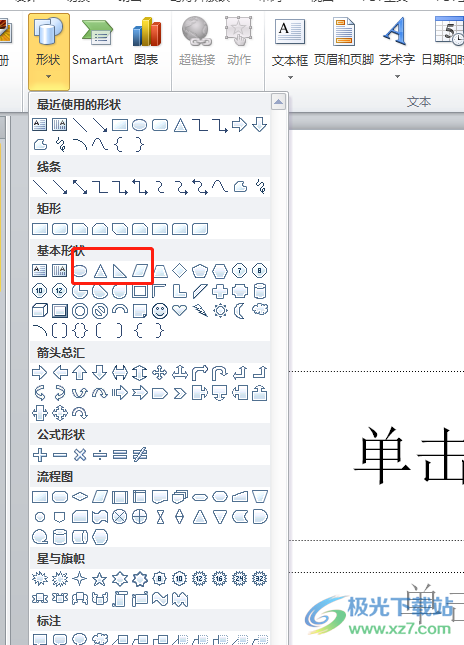
4.绘制好几个图形后,用户按下键盘上的ctrl键将其全选起来
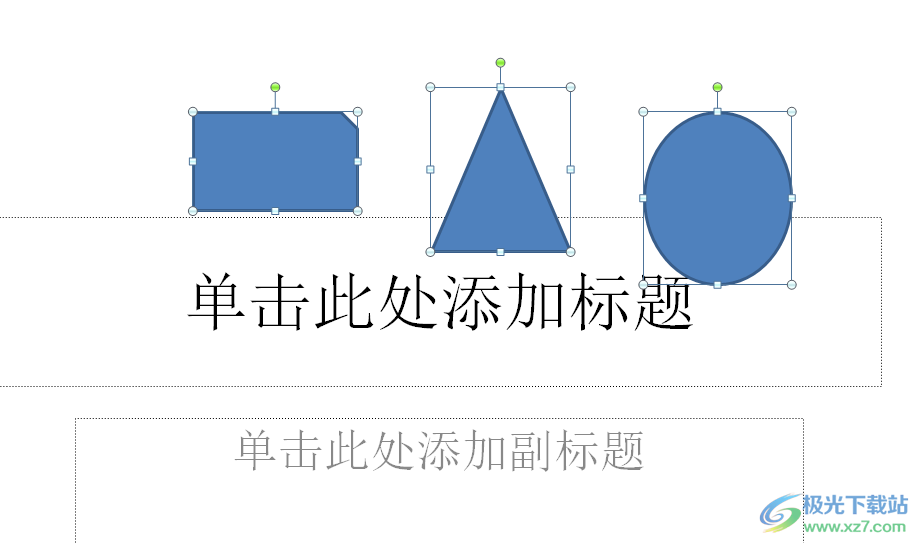
5.然后在页面上方的绘图工具的格式选项卡中,用户找到并点击组合选项
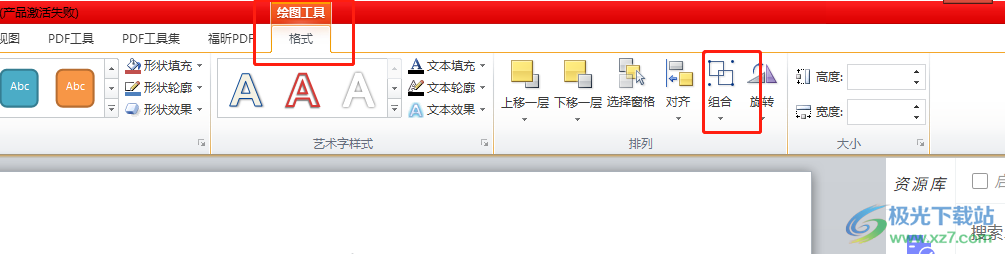
6.在弹出来的下拉选项卡中,用户选择首位的组合选项即可
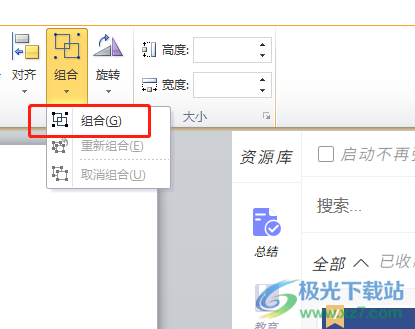
7.如图所示,此时的几个图形已经成功组合成一个整体了,用户可以按照自己的需求来调整大小或是样式了
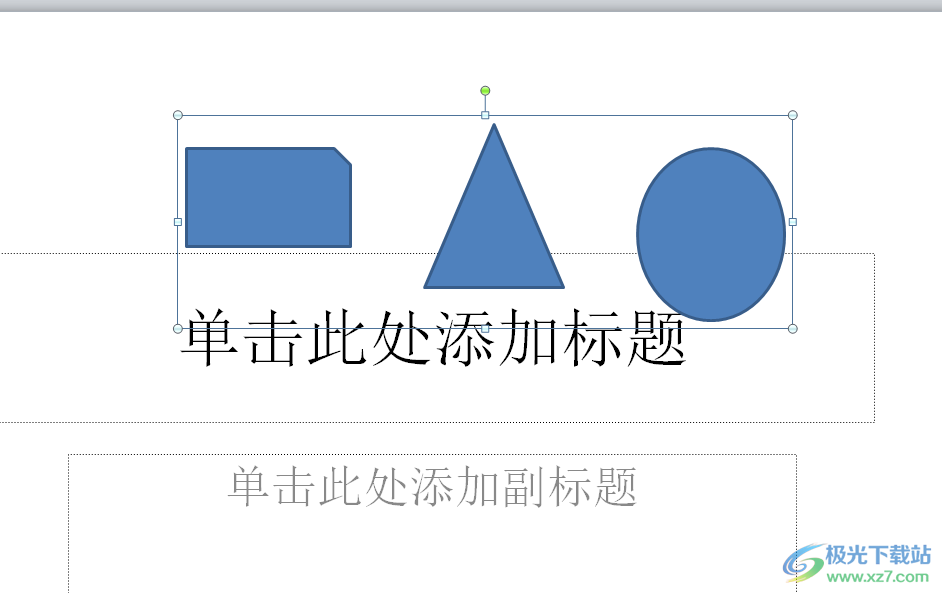
以上就是小编对用户提出问题整理出来的方法步骤,用户从中知道了大致的操作过程为点击插入——形状——选择几个图形——绘图工具——格式——组合这几步,整个操作过程是很简单的,因此有遇到同样问题的用户就可以跟着这些步骤操作试试。
